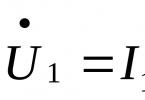RockChip RK partijas rīks- programma planšetdatoru mirgošanai, MID ierīcēm no ražošanas Parādīt, Ritmix, ONDA, Teclast, Teksts un citi, kuru pamatā ir mikroshēmas Fudžou Rockchips(RK2818, RK2808A, RK2918, RK3066), kurā darbojas operētājsistēma Android OS.
Versija: 1.4 -1.7
Licence: Bezmaksas programmatūra
Veids: Windows 2000/XP/XP 64-bit/Vista/Vista 64-bit/7/7 64-bit
RockChip RK Batch Tool mirgošanas programma parasti darbojas tikai operētājsistēmā Windows XP/Vista. Tas darbojas operētājsistēmā Windows 7, ja palaižat datoru, izmantojot taustiņu F8 un atlasāt “sāknēt operētājsistēmu bez draiveriem”, lai gan operētājsistēmā Win 7 to var palaist bez problēmām..
Norādījumi par zibspuldzi:
1) Palaidiet failu RKbatchtool.exe

2) Parādītajā logā FW ceļš ierakstiet ceļu uz programmaparatūras failu (tas ir img fails).

3) Savienojiet IZSLĒGTS(un noteikti jāuzlādē!!!) planšetdatoru pie datora USB porta, turot nospiestu pogu "Skaļums mīnus". Sistēma liks jums izvēlēties draiverus, kurus var atlasīt mapē VADĪTĀJS vai RockusbDriver no arhīva. Pēc draiveru instalēšanas viens no cipariem, kas norāda datora USB porta numuru, parādīsies zaļā krāsā. Ja pēc draiveru instalēšanas nekas nenotiek, atkārtoti pievienojiet ierīci, turot nospiestu taustiņu "Skaļums mīnus".

4) Tagad noklikšķiniet uz JAUNINĀT lai palaistu programmaparatūru un pagaidiet dažas minūtes.

5) Dažreiz, bieži mirgojot planšetdatorā ar dažādu ražotāju programmatūru, rodas situācija - vienā brīdī pēc programmaparatūras mirgošanas planšetdators var neielādēties, bet sasalst ekrānā ar uzrakstu - Formatējiet skaidru naudu vai ekrānsaudzētājā ar programmaparatūras autora logotipu. Nav jāuztraucas, vienkārši noklikšķiniet Atjaunot lai restartētu programmaparatūru un pagaidiet dažas minūtes.
Šī ir vispārīga rokasgrāmata par RockChip balstītu ierīču mirgošanu. Visas RK ligzdas atbalsta tās pašas lietojumprogrammas un draiverus. Ierīču aparatūra var būt atšķirīga, un jums būs jānosaka, kur atrodas OTG ports un poga "atkopšana".
PIRMS SĀKT
Kas jums būs nepieciešams:
Attēla fails
Personālais dators ar operētājsistēmu: Windows XP (32/64bit) Windows 7 (32/64bit) Windows 8 (32/64bit) Windows 10 (32/64bit)
USB OTG kabelis
Pirmā lieta, kas jums jādara, ir lejupielādēt arhīvu ar programmaparatūru. Arhīvā jūs atradīsiet:
BatchTool vai Android Tool - programmaparatūras atjaunināšanas programma
DriverAssitant - programma draiveru instalēšanai
Attēla fails
DRAVIŅU UZSTĀDĪŠANA
Palaidiet RK DriverAssitant un noklikšķiniet uz "Instalēt draiveri".
.png)
Pieņemiet visas izmaiņas un brīdinājumus instalēšanas laikā, līdz tiek parādīts paziņojums par pabeigšanu
.png)
SAVIENOJUMS AR PC
Datorā palaidiet Batch rīku vai Android rīku.
Lai savienotu ierīci ar datoru un palaistu "bootloader" režīmu, jums jāveic šādas darbības:
1. Atvienojiet strāvas adapteri no ierīces
2. Savienojiet ierīci ar datoru, izmantojot USB OTG portu, labāk izmantot ierīces komplektācijā iekļauto sertificētu OTG USB kabeli.
3. Palaidiet Pakešu rīku vai RK Android rīku
4. Turiet nospiestu atkopšanas pogu.
5. Pievienojiet strāvas adapteri un ieslēdziet ierīci, ja tā neieslēdzas automātiski.
Padoms. Ja nevarat nospiest pogu "atkopšana" vai tā ir bojāta, Ugoos barošanas izvēlnē varat restartēt ierīci sāknēšanas ielādes režīmā.

"ATGŪŠANAS" POGAS UN OTG USB ATRAŠANĀS VIETA IERĪCES POSTASUGOOS VARAT SKATĪT ŠĪS INSTRUKCIJAS BEIGĀS.
JA IZMANTOJAT ANDROID RĪKU:
Android rīkā atlasiet cilni “Upgrade Firmware”. Ja visu izdarījāt pareizi un datorā ir instalēti RK draiveri, ANDROID TOOL parādīs ziņojumu “Atrasta viena ielādētāja ierīce”.

Noklikšķiniet uz pogas "Aparātprogrammatūra" un norādiet ceļu uz programmaparatūras failu. Jums jāgaida, līdz programma lejupielādē informāciju par programmaparatūru, ekrānā tiks parādīts ziņojums. Tagad noklikšķiniet uz pogas Jaunināt, lai sāktu ierīces mirgošanu. Procesa beigās jūs redzēsit veiksmes ziņojumu.

Programmaparatūra “dualboot” vai tīra Linux programmaparatūra (piemēram, “dualboot” programmaparatūra UT3/UT3S/UM3)
Palaidiet Android rīku. Ja visu izdarījāt pareizi un datorā ir instalēti RK draiveri, ANDROID TOOL parādīs ziņojumu “Atrasta viena ielādētāja ierīce”. Android rīkā atlasiet cilni “Lejupielādēt attēlu”. Pēc noklusējuma programma ir konfigurēta tā, lai jūsu ierīcē instalētu “tīru” Android. Ja vēlaties instalēt “Dualboot” vai “Pure Linux”, ar peles labo pogu noklikšķiniet programmas logā un atlasiet “Load config”.

3. Pēc tam atlasiet vienu konfigurācijas failu:
config.cfg — ja nepieciešams tikai zibspuldze Android
config_dualboot.cfg — ja nepieciešams mirgot “dualboot”
config_linux.cfg - ja jums ir nepieciešams flash tikai Linux
3. Tagad nospiediet pogu “Palaist”, lai sāktu mirgot ierīce. Procesa beigās jūs redzēsit veiksmes ziņojumu.
JA IZMANTOJAT PARKUMRĪKU:
Palaidiet Rockchip Batch Tool un noklikšķiniet uz “…”, lai atlasītu programmaparatūras failu. Ja visu izdarījāt pareizi un datorā ir instalēti RK draiveri, jūs redzēsiet, ka viens no indikatoriem ir kļuvis zaļš.

Tagad noklikšķiniet uz pogas “Atjaunot”, lai sāktu ierīces mirgošanu. Procesa beigās jūs redzēsit veiksmes ziņojumu.
OTG usb portu un "atkopšanas" pogu atrašanās vieta Ugoos ierīcēs:
UT4/UT3S (metāla korpuss)/UT3+ (OTG ports atrodas netālu no HDM IN porta)

UT3/UT3S (plastmasas korpusā)
Labajā pusē atrodas poga "atkopšana" un USB OTG ports

UM3/UM4
Poga "Atkopšana" atrodas pa kreisi no antenas savienotāja
OTG USB ports atrodas kreisajā pusē.





RockChip partijas rīks- programma, kas paredzēta programmaparatūras instalēšanai elektroniskajās ierīcēs. Tas ir savietojams ar ierīcēm, kas izstrādātas, pamatojoties uz mikroshēmu RockChip. Tie ietver ierīces no Explay, Texet, Ritmix, ONDA utt.
Lai lejupielādētu programmaparatūru, viedtālrunis ir jāpievieno, izmantojot USB kabeli. Ieteicams izmantot oriģinālo, nebojātu vadu. Ja ierīce pirmo reizi tiek savienota ar datoru, ir jāinstalē tālruņa draiveri. Operētājsistēmās Windows 7 un jaunākās versijās process tiek veikts automātiski.
Lai atjauninātu, jums iepriekš jālejupielādē atjaunināšanas fails no forumiem vai citiem resursiem. RockChip partijas rīks atbalsta IMG formātu. Svarīgs nosacījums ierīces atjaunināšanai ir tas, ka tālrunim jābūt izslēgtam. Sagatavošanas posmā ieteicams izņemt SIM un SD karti. Pēc programmaparatūras lejupielādes tālrunis ieslēgsies dažu minūšu laikā.
RockChip Batch Tool ir pieejams krievu valodā, un tam ir diezgan vienkāršs interfeiss Programmas grafiskais apvalks ir pragmatisks, un visas vadīklas ir intuitīvas. Neskatoties uz to, iesācējiem nav ieteicams izmantot šo programmu. Ir vienkāršāki analogi ar detalizētām darbības instrukcijām.
RockChip partijas rīka funkcijas:
- Programmaparatūra ierīcēm, kuru pamatā ir RockChip;
- krievu interfeiss;
- Lakonisks apvalks;
- IMG formātu atbalsts;
- Ierīces pievienošana tikai caur USB;
Programmatūra darbojas pareizi Windows operētājsistēmās no XP līdz G8. Mūsu vietnē varat lejupielādēt jaunākās versijas RockChip partijas rīks v1.8 un v1.7, kā arī vecā versija 1.5. Tie visi ir tulkoti krievu valodā.
Lūdzu, pārbaudiet, vai programmaparatūra atbilst jūsu planšetdatoram, pretējā gadījumā jūs varat sabojāt ierīci. Būtībā problēmas, kas rodas pēc atjauninājuma instalēšanas, ir lietotāja neuzmanības rezultāts.
Pirms atjaunināšanas neaizmirstiet dublēt savus datus, jo... visas atmiņas ierīces, ieskaitot iekšējo microSD atmiņas karti vai zibatmiņas karti, tiks formatēts atjaunināšanas laikā, zaudētos datus nevar atjaunot.
Programmaparatūras atjaunināšanas laikā nespiediet atiestatīšanas pogu un mēģiniet neko nedarīt datorā, esiet pacietīgs, tas aizņems tikai aptuveni 2 minūtes.
Pārliecinieties, vai planšetdators ir pietiekami uzlādēts, uzlādes līmenim jābūt vismaz 40%.
Lūdzu, stingri ievērojiet instrukcijās norādīto secību.
1. Draivera instalēšana
Ja atjauninājumu planšetdatorā instalējat pirmo reizi, visticamāk, pārslēdzot planšetdatoru atjaunināšanas režīmā, sistēma prasīs instalēt draiveri. Kā to izdarīt pareizi, tiks apspriests tālāk. Ja esat instalējis draiveri, dodieties uz vienumu Planšetdatora atjaunināšana.
1.1) Vispirms jālejupielādē programma Rockchip_Batch_Tool_v1.6, ar kuru planšetdators tiks atjaunināts. Saglabājiet to, piemēram, lai vadītu C un izpakotu arhīvu. Palaidiet programmu (fails RKBatchTool.exe), jums vajadzētu redzēt šo:
1.2) Savienojiet ieslēgto planšetdatoru ar datoru, izmantojot USB kabeli, programmā redzēsit rozā indikatoru:
1.3) Pārslēdziet planšetdatoru atjaunināšanas režīmā, izmantojot pogu "Pārslēgt":
1.4) Dodieties uz START, ar peles labo pogu noklikšķiniet uz “Dators” un atlasiet “Pārvaldīt”:
1.5) Izvēlieties "Ierīču pārvaldnieks" secībā, pēc tam ar peles labo pogu noklikšķiniet uz "Nezināma ierīce" un atlasiet "Atjaunināt draiverus...":
1.6) Pēc tam atlasiet “Pārlūkot šajā datorā draivera programmatūru”:
1.7) Norādiet ceļu uz draiveriem, kas atrodas mapē ar programmu Rockchip Batch Tool v1.6, noklikšķiniet uz Tālāk:
1.8) Parādītajā logā noklikšķiniet uz "Instalēt":
1.9) Draiveris ir instalēts, aizveriet logu:
2. Planšetdatora programmaparatūras atjaunināšana
2.1) Palaidiet programmu Rockchip_Batch_Tool_v1.6 un pievienojiet ieslēgto planšetdatoru datoram. Programma ar rozā indikatoru norādīs, ka ierīce ir pievienota, un pēc tam atlasiet planšetdatora atjaunināšanas failu:
2.2) Pārslēdziet planšetdatoru atjaunināšanas režīmā, izmantojot pogu “Pārslēgt”. Indikators mainīsies no rozā uz zaļu, ja zaļais indikators neiedegas, tas nozīmē, ka draiveri nav instalēti. Kā tos instalēt, skatiet instrukcijas sākumā:
2.3) Pēc tam noklikšķiniet uz “Atjaunināt”, indikators mainīsies no zaļas uz dzeltenu, atjaunināšanas process aizņems apmēram 2 minūtes:
2.4) Programma ziņos par veiksmīgu programmaparatūras atjauninājumu un nosūtīs planšetdatoru atsāknēšanai:
2.5) Tagad varat atvienot planšetdatoru no datora. Pagaidiet, līdz planšetdators pabeidz iestatīšanu (vidēji tas aizņem 3–4 minūtes).
Avots http://pipo.by/support/download/update-instructions/

RockChip Batch Tool ir neliels izstrādātāja FuZhou rīks, kas paredzēts jaunas programmaparatūras instalēšanai no IMG attēliem portatīvajām ierīcēm (galvenokārt planšetdatoriem), kas darbojas ar RockChip mikroshēmu. Pamatā šādas mikroshēmas tiek izmantotas šādu ražotāju ierīcēs: Ritmix, Texet, Teclast, ONDA un Explay. Vienkārši sakot, tās ir budžeta klases ierīces, kas galvenokārt ražotas ar Krievijas zīmoliem, bet tajā pašā laikā ražotas Ķīnā. Lai veiktu programmaparatūru, jums būs nepieciešams USB kabelis un dažos gadījumos papildu draiveri.
Darbs ar programmu
RockChip Batch Tool ir diezgan viegli lietojams. Lai instalētu programmatūras atjauninājumu, portatīvā ierīce ir jāpievieno datoram, kā arī jāsagatavo programmaparatūras fails IMG formātā (var atrast tematiskajos forumos). Lūdzu, ņemiet vērā, ka, strādājot ar planšetdatoru, tam jābūt izslēgtam. Pretējā gadījumā jūs riskējat iegūt "ķieģeli". Tālāk jums jānorāda ceļš uz attēlu kolonnā FW path. Pēc šo darbību veikšanas indikatoram zem skaitļa “1” apakšējā panelī jāiedegas zaļā krāsā. Ja tas nenotiek, vēlreiz pārliecinieties, vai datorā ir instalēti visi nepieciešamie draiveri.
Ja esat sasniedzis zaļo indikatoru, varat droši nospiest pogu “Atjaunināt” un gaidīt, līdz programmaparatūras process ir pabeigts. Parasti tas ilgst vairākas minūtes, un ierīce vairākas reizes ir jārestartē. Kopumā, pat neskatoties uz tā vispārējo lietošanas vienkāršību, RockChip Batch Tool nav ieteicams iesācējiem.
Tehniskās īpašības
Viens no šī rīka pozitīvajiem aspektiem ir fakts, ka tas ir pilnībā tulkots krievu valodā. Turklāt programmai nav nepieciešama instalēšana datorā (tā darbojas portatīvajā režīmā) un ir pilnīgi bez maksas. Bet starp trūkumiem mēs varam izcelt saderības problēmas ar jaunajām Windows versijām.
Galvenās iezīmes
- programmaparatūras instalēšana daudziem ierīču modeļiem ar RockChip mikroshēmu;
- nepieciešamība savienot ierīci, izmantojot USB kabeli;
- diezgan vienkāršs un intuitīvs interfeiss;
- strādāt tikai ar attēliem IMG formātā;
- saderības problēmas ar jaunākajām Windows versijām.